WhatsApp Messenger

Вы еще не знаете, что такое Вацап? Тогда эта информация — для вас! Откройте для себя мир свободного общения без границ и без оплаты, созданный Яном Кумом и Брайаном Эктоном, загрузив мессенджер к себе на телефон!
Что такое Whatsapp?
Вацап (от английского «What`s Up» – «Как дела?», причем «. Up» и «. App..» читается одинаково; «. App..» происходит от «Applications» – «приложения») — это очень популярный на сегодняшний день мессенджер, позволяющий обмениваться сообщениями, создавать и общаться в групповых чатах, высылать документы и другие файлы, совершать обычные аудиозвонки, а также связываться с другими пользователями онлайн, используя видеосвязь.
Любой желающий, любой человек в мире, у которого есть интернет (или возможность воспользоваться Вай-Фаем) и не очень старый смартфон, может совершенно бесплатно скачать и установить на свой телефон Whatsapp Messenger. При этом никаких особых познаний иметь не нужно, так как установка и регистрация максимально упрощены, а использование — доступно на интуитивном уровне.
Значение слова WhatsApp. Что такое WhatsApp.
Whatsapp работает с помощью сетей 3G, 2G, 4G, EDGE или WiFi. Даже при наличии планшета, доступа в интернет и наличия рабочей сим-карты, принимающей СМС, вы сможете воспользоваться услугами этого мессенджера. Установка также возможна и на обычный ПК или ноутбук, но только после активации на смартфоне или планшете с симкой, либо с помощью специальной программы-эмулятора (это прога, которая может имитировать программную среду телефона на компьютере).
После активации аккаунта, которая происходит бесплатно и автоматически по номеру телефона, программа делает автоматическую синхронизацию со всеми доступными номерами из телефонной книги, чтобы пользователь мог сразу увидеть, кто из его знакомых тоже установил себе этот мессенджер. Подробней об управлении контактами в программе читайте здесь.
Официальный сайт компании «Whatsapp» – www.whatsapp.com. Тут всегда можно скачать последнюю версию проги.
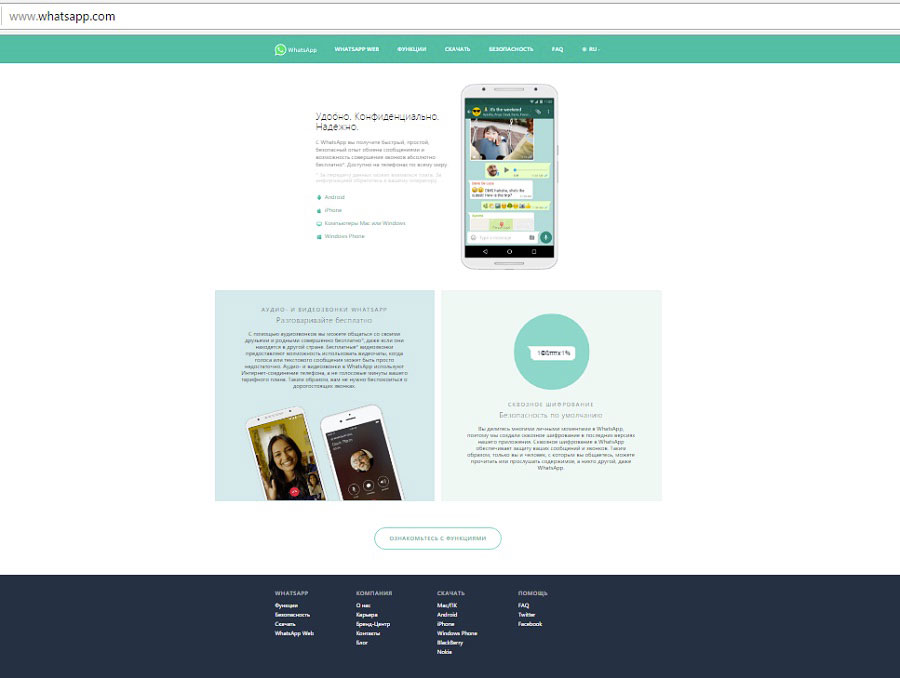
Что может Вацап?
Приложение Ватсап после установки и активации позволит пользователю:
- Отправлять сколько угодно текстовых сообщений другим участникам системы Вацапа, снабжая их смайликами (емодзи), что, в свою очередь, позволит экономить на отправке обычных СМС-сообщений с помощью ресурсов вашего мобильного оператора.
- Пересылать файлы различного расширения и предназначения.
- Устанавливать и менять аватар, определять свой статус.
- Создавать чаты для группового общения и участвовать в них.
- Блокировать сообщения (пользователей) при возникновении такой необходимости.
- Отправлять любому участнику социальной сети свое местонахождение.
- Удобно общаться с друзьями, используя голосовой вызов и не внося за это никакой платы (в расчет не берется стоимость трафика, если таковую обязан оплачивать пользователь за свой мобильный интернет при отсутствии сети Wi-Fi).
- Совершать качественные видеовызовы.
- Целый год (первый год использования) не вносить никакой оплаты за столь полезный и удобный сервис.
- Выбирать самостоятельно интерфейс программы (изменять фон).
- Формировать и отсылать кому-либо из пользователей Whatsapp Messenger вашу переписку.
- Общаться в Вацапе на любом языке.
- Использовать все прелести и преимущества системы мессенджера всего за доллар в год, начиная со второго года использования (считается с момента регистрации вашего номера телефона в системе).
- При невозможности входа через свой Вацап-клиент с телефона или другого устройства можно использовать онлйановую версию, не требующую наличия установленного софта.
- Получать уведомления об изменениях, которые происходят в вашем аккаунте в виде так называемых push-уведомлений.
- Удалить аккаунт в любое время.
Где найти установочный файл для разных устройств?
Программа Вацап загружается очень быстро и просто, главное — подобрать подходящий именно для вашего устройства установочный дистрибутив. Далее приведены ссылки, по которым можно будет осуществить скачивание программы для ее дальнейшей установки:
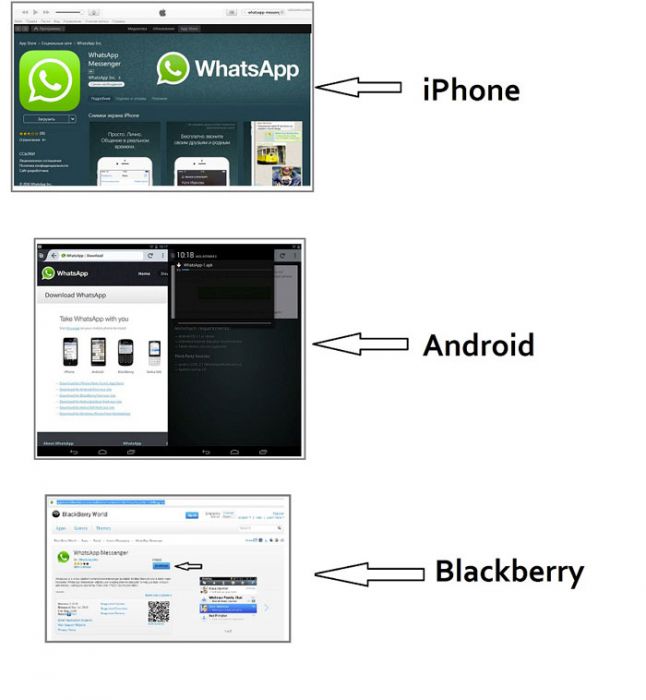
- Для смартфонов-Андроидов: //www.cdn.whatsapp.net/android/2.16.381/WhatsApp.apk или //play.google.com/store/search?q=whatsapp (для скачивания из магазина Плей Маркет)
- Для планшетов с ОС Андроид: //play.google.com/store/apps/details?id=com.whatstablet.whatstablet (тоже магазин Гугл Плей, он же Плей Маркет)
- Для Айфонов: //itunes.apple.com/ru/app/whatsapp-messenger/id310633997?mt=8
- Для Виндоус Фонов: //www.microsoft.com/ru-ru/store/p/whatsapp/9wzdncrdfwbs
- Для телефонов Нокиа: //www.whatsapp.com/nokia/WhatsApp_2_16_57.sis или //www.whatsapp.com/nokia/ (для Нокиа Симбиан), или //www.whatsapp.com/s40/ (для Nokia S60)
- Для телефонов Блэкбэрри //appworld.blackberry.com/webstore/content/2360/?countrycode=EShttps://www.allmessengers.ru/whatsapp» target=»_blank»]www.allmessengers.ru[/mask_link]
Пошаговая инструкция по использованию WhatsApp для чайников
Мессенджеры – самые популярные приложения для смартфонов. Самым распространенным является WhatsApp. Основная причина его роста популярности – новизна. С появлением различных сервисов количество пользователей увеличивалось, а стандартные социальные сети не позволяли общаться через видео или голосовые сообщения.
WhatsApp внедрил эти опции сразу же, не расходуя большого количества трафика. Голосовые сообщения – одна из инновационных опций, которая произвела положительное впечатление на пользователей, позволяя тратить минимум времени на набор текста.
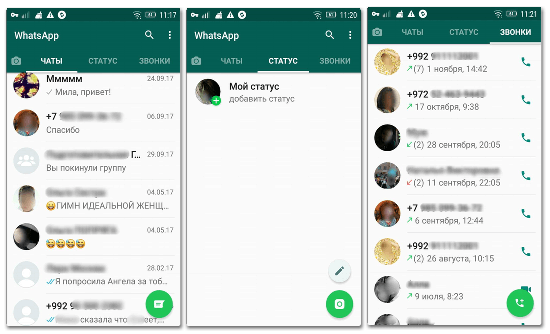
Что такое WhatsApp и зачем он нужен
WhatsApp ‒ популярная бесплатная система и незаменимая вещь для быстрой передачи сообщений, написанных текстом, а также голосовой и видео информации. Для этого нужно элементарное интернет-соединение. WatsApp – настоящая панацея для тех, кто не хочет платить за цифровое общение. Звонки и смс в приложении бесплатные и безлимитные.
Нет ограничений в регионах и тарифах: есть возможность связаться с человеком из другой страны. Также мессенджер используется для создания групповых чатов, где люди могут общаться, используя большую вариативность смайлов и стикеров.
Скачивание и вход в WhatsApp
Пункт 1 – Загрузить приложение WhatsApp на смартфон или планшет. В магазине «Play Market» найти приложение WhatsApp Messenger. Затем нажать кнопку «Установить», появится перечень функций Android, которые необходимы для продуктивной работы приложения. Их нужно сделать доступными, нажав соответствующую кнопку – «Принять». После того, как приложение установится, нажать «Открыть».
WhatsApp запустится.
Пункт 2 – Зарегистрировать и подтвердить телефонный номер. В первую очередь нужно дать согласие на Условия использования и Политику конфиденциальности WhatsApp. Приложение сможет просматривать контакты, фотографии, видео и прочие файлы. При согласии пользователя с условиями, WhatsApp «увидит» номера из списка контактов.
Предусмотрен ручной ввод нужных контактов, но затем станет невозможно осуществлять повторный звонок без разрешения доступа приложения к телефонной книге. Разрешение на доступ фотографий, видео, прочих файлов дает возможность делиться ими с собеседниками.
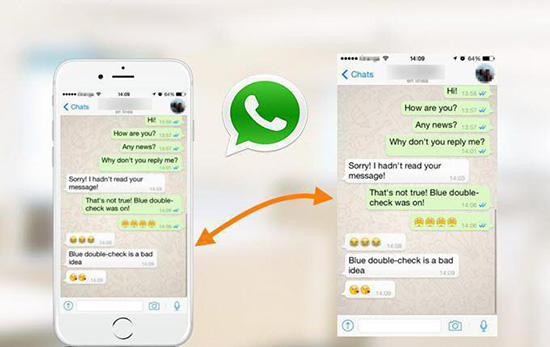
Если Вы разрешаете все функции программы, нажмите «Далее» и «Разрешить». Затем приложение предложит ввод страны проживания и номера телефона. Введите свои данные, после нажмите стрелку в правом углу. Перед Вами возникнет окно с подтверждением номера телефона, нажмите «ОК». Для подтверждения номера придет СМС-сообщение с шестизначным кодом.
Просмотрите информацию и введите требуемый код.
Вы увидите запрос на включение автоматического сохранения дополнительных копий сообщений на Google Диске. Для того чтобы запретить отправление сообщений, не защищенных шифром, в Google, следует выбрать «Never» и «Done».
Как пользоваться WhatsApp на телефоне
Когда будете отправлять сообщение, защищенное шифром, Вам придет уведомление о том, что сообщения и звонки в чате теперь зашифрованы. На данном этапе можно осуществить проверку личности собеседника. Так вы сможете убедиться, что его ключ остался прежним и не был заменен во время загрузки.
Такой процесс проверки называют верификацией ключей, его можно пройти во время общения. Для этого нужно нажать на данное уведомление или проанализировать детальную информацию по контакту, нажав на кнопку меню (оформлено в виде трех точек сверху) и «Показать контакт» («View contact»). На новом экране следует коснуться.

Отправка сообщений
Для открытия нового чата нужно зайти в приложение WhatsApp, нажать на зеленую кнопку с иконкой сообщения (находится внизу справа в разделе «Чаты»), называется «Новый чат». Далее появится список контактов, которые доступны для приложения. Для того, чтобы начать чат с одним из них, следует нажать на имя в строке. Затем в образовавшемся экране внизу ввести сообщение и отправить его, нажав на зеленую кнопку в виде сложенного «бумажного самолетика», находящуюся справа.
Существует два способа создания группы. Первый: нажать на кнопку «Новый чат». Во втором используется изображение трех следующих вниз друг за другом точек, которые располагаются вверху экрана справа. И в том, и в другом способе нужно нажать на строку «Новая группа» и отметить контакты, которые должны получить приглашение в групповой чат. После этого кликнуть по зеленой кнопке внизу справа.
Звонки
Для того чтобы осуществить видео- или аудиозвонок в WhatsApp нужно открыть в телефоне «Настройки», после «Разрешения приложений», «WhatsApp». В пунктах «Камера» и «Микрофон» переключатели должны находиться в состоянии «включены». Затем открыть приложение и нужный чат. Вверху экрана сделать выбор «видеозвонок» или «аудиозвонок» (отличается иконкой телефонной трубки).
В процессе разговора можно управлять звонком через нижние кнопки переключения с передней камеры на основную и наоборот, отключением опции, состоящей в использовании изображения и микрофона. Для того чтобы завершить аудио- или видеозвонок, следует нажать на красную кнопку «Завершить вызов».

Имеется другая возможность осуществления видеовызова в приложении. Нужно открыть вкладку «Звонки», после «Новый звонок» (расположен внизу, справа). Следующий шаг – выбор собеседника в списке контактов и типа звонка.
При помощи контактов на Android можно начать звонок в приложении. Для этого в разделе «Контакты» открыть необходимый. На выбор представится несколько способов – SIM-карта, WhatsApp и т. п. После клика по иконке приложения оно запустится автоматически, и будет произведен вызов.
Обмен файлами
Для передачи фото, видео, документа, местоположения, контакта собеседнику, в первую очередь, нужно открыть индивидуальный или групповой чат, кликнуть «Прикрепить». После выбрать то, что требуется переслать – документ, новое фото (выбрать камеру), находящиеся в памяти телефона медиафайлы (кликнуть на галерею). Имеется опция «подписать» фото или видео. Для отправки нажать соответствующую кнопку. За один раз можно отправлять файл не более 100 Мб.
Для отправки файлов медиа, документов или контактов необходимо открыть нужный чат, длительное время нажимая на сообщение, которое требуется переслать. Нажать «Переслать», выбрать чат для отправки сообщения или файла. Кликнуть по кнопке «Отправить». Медиафайлы, документы или контакты не требуют повторной загрузки. Сообщения, которые поступили от собеседника, помечаются как «Пересланные сообщения».

Настройки приложения
Каждый пользователь может подстроить приложение «под себя»: зайти в настройки профиля, чтобы изменить обои чата, звук уведомления, посмотреть избранные сообщения и обратиться за помощью и т.д.
Изменить информацию о себе
Чтобы изменить информацию о себе — нужно зайти в настройки и нажать «учётная запись», если вы хотите изменить фото профиля и статус, то в том же разделе нужно просто нажать на иконку изображения.
Посмотреть информацию о контакте
Для просмотра контакта в приложении нужно нажать на чат с ним, а затем на имя контакта. При этом появятся сведения и его номер телефона (при наличии несколько). Также будут видны все медиа, ссылки и документы, присутствующие в вашей беседе. В WhatsApp есть функция «Был(-а)» и «в сети».
Они показывают время последнего появления Вашего контакта в WhatsApp или говорят о том, что он в сети в настоящее время. Если Ваш контакт «в сети», это означает, что его приложение WhatsApp открыто на его устройстве в фоновом режиме и подключено к Интернету.
«Был(-а)» указывает время, когда Ваш контакт в последний раз пользовался WhatsApp. Пользуясь настройками приватности, Вы можете контролировать, кто увидит ваше время последнего посещения. Скрыть статус «в сети» невозможно.
Отключить звуковые оповещения
Если нужно отключить звуки уведомления от сообщений, то нужно зайти в «настройки», а далее перейти в раздел «уведомления», где можно не только отключить звук, но и совершить иные манипуляции.
Как заблокировать контакт
Чтобы заблокировать недоброжелательного пользователя — достаточно перейти в диалог с ним, а затем нажать на иконку фотографии. Вы попадете в данные о контакте. Нужно пролистать в самый низ, где будет функция, подсвеченная красным и означающая блокировку. Существуют и альтернативные методы, но это самый простой.
Как найти информацию в переписке
- При поиске информации. В верхней части экрана нажать на лупу, а в открывшейся строке ввести необходимые символы. Поиск будет осуществляться как по контактам, так и по сообщениям.
- Для поиска информации в конкретном чате необходимо нажать на 3 вертикальные точки в правом верхнем углу экрана, в выпадающем меню выбрать «ПОИСК» и ввести в строку необходимые символы. В результате поиска они будут подсвечены желтым цветом.
Как очистить историю переписки
Для очистки истории переписки в определенном чате, его нужно открыть, нажав на 3 вертикальные точки в правом верхнем углу экрана, выбрать опцию «ЕЩЕ», далее появиться «ОЧИСТИТЬ ЧАТ» и нажать на нее.
Если необходимо удалить отдельные записи, то их нужно подержать пальцем некоторое время, они закрасятся синим цветом и в верхней части экрана появится мусорная корзина. На неё следует нажать, затем после появления нового сообщения, выбрать «УДАЛИТЬ У МЕНЯ». Если собеседник ещё не прочитал сообщение, а прошло не более 9 минут, то можно удалить его.
Как настроить резервное копирование
В мессенджере WhatsApp большое внимание уделено конфиденциальность, поэтому записи хранятся на устройствах пользователя, а не на серверах. Но если пользователь случайно удалил какое-либо важное сообщение или видео, восстановить его уже будет неоткуда. Для этой цели и существует локальное и виртуальное резервное копирование (бэкап).
Локальное копирование
По умолчанию локальное резервное копирование происходит ежедневно в 2 часа ночи в память телефона. Кроме этого, локальное копирование можно проводить самостоятельно в любой момент. Для этого нужно зайти в приложение, открыть «НАСТРОЙКИ», выбрать раздел «ЧАТЫ», затем — «РЕЗЕРВНЫЕ КОПИИ» и нажать на кнопку начала копирования.
Виртуальное копирование
Это более надёжный способ хранения, так как информация будет храниться в облаке Google Drive, которое не может быть повреждено механически, в отличие от смартфона. Так же как и локальные, виртуальные копии могут создаваться автоматически с заданной периодичностью. Для указания, как часто нужно делать копии, нужно войти в «НАСТРОЙКИ» и выбрать «РЕЗЕРВНЫЕ КОПИИ».
Увидев Google Drive, нужно выбрать учётную запись для хранения переписок и задать периодичность копирования. По умолчанию, для экономии памяти видеозаписи не включены в копирование. Если их также необходимо копировать, это следует указать.
Для восстановления данных из резервных копий нужно войти в «НАСТРОЙКИ», «ЧАТЫ», выбрать базы данных и нажать «ВОССТАНОВИТЬ».
Советы по безопасности и полезные функции
Для конфиденциальности общения в WhatsApp используется ключ шифрования на смартфонах обоих собеседников. Но после заражения смартфона Джеффа Безоса, основателя Amazon, возник вопрос о защищённости мессенджера WhatsApp.
Вот несколько рекомендаций для повышения безопасности смартфона с WhatsApp:
- Оставлять смартфон на видном месте рискованно, так как посторонние люди могут получить доступ к профилю в мессенджере.
- Следует отключать просмотр предыдущих СМС-сообщений. Некоторые люди при заблокированном экране оставляют просмотр СМС-сообщений, забывая, что в них могут быть коды двухэтапной аутентификации.
Далее перечислены некоторые полезные функции WhatsApp, повышающие конфиденциальность обмена информацией:
- Мессенджер позволяет настроить двухэтапную аутентификацию. Для этого необходимо в него войти, выполнить опции «НАСТРОЙКИ», «УЧЁТНАЯ ЗАПИСЬ/ДВУХШАГОВАЯ ПРОВЕРКА», выбрать опцию «ВКЛЮЧИТЬ». Далее нужно ввести код и свой электронный адрес. Затем на смартфон придёт сообщение об установке двухэтапной защиты.
- Существуют настройки конфиденциальности для групп. Пользователь может определить, кто может добавлять его в групповые чаты (все контакты или некоторые из них).
- Защитить свой аккаунт в WhatsApp можно с помощью блокировки отпечатком пальца или включить Touch ID или Face ID.
- Можно выбирать, будет ли видеть собеседник, что сообщение прочитано.
- Также настройки позволяют установить, кто именно будет видеть фотографию профиля, время последнего входа в WhatsApp и обновление статуса (все контакты, некоторые из них или никто).
- Можно заблокировать пользователя, пожаловаться на спам, предотвратить распространение слухов и ложной информации.
Источник: whatsapp-wiki.ru
Скачать WhatsApp


Бесплатно · Официальная версия Установок:
WhatsApp — Популярное мобильное приложение, разработанное специально для общения между людьми. Благодаря Ватсапу вы сможете звонить своим родным, друзьям, близким, отправлять сообщения и связываться по видеосвязи, создавать группы для общения и многое другое. Ватсап доступен на трех платформах: для Телефона, для Компьютера и Web версия программы. WhatsApp поможет Вам всегда оставаться на связи, вне зависимости от местонахождения, главное чтоб у вас на компьютере или смартфоне было интернет соединение.

Безопасно! Вирусов нет.
Это приложение прошло проверку безопасности на вирусы, вредоносные программы и другие вредоносные атаки и не содержит никаких угроз.
WhatsApp — Популярное мобильное приложение, разработанное специально для общения между людьми. Благодаря Ватсапу вы сможете звонить своим родным, друзьям, близким, отправлять сообщения и связываться по видеосвязи, создавать группы для общения и многое другое. Ватсап доступен на трех платформах: для Телефона, для Компьютера и Web версия программы. WhatsApp поможет Вам всегда оставаться на связи, вне зависимости от местонахождения, главное чтоб у вас на компьютере или смартфоне было интернет соединение.
Главным отличием Ватсапа — является его простота в использовании на телефоне или же компьютере, это делает его удобным мессенджером для общения. Все что вам нужно — это Скачать Ватсап на Ваше устройство, зарегистрироваться — и завести диалог.
Каждый пользователь Вацапа сможет с легкостью отправить другому: изображения, ссылки, текстовые сообщения, медиа файлы и голосовые сообщения. Если просто отправлять изображение в WhatsApp, вы сможете заметить что качество изображения теряется, это происходит из-за автоматического сжатия изображения, но при этом оно очень удобное в использовании и файлы занимают меньшее пространство на Вашем телефоне, однако можно отправлять те же файлы но в виде «Документов» они не сжимаются и качество изображения остается изначальным. Одним из самых используемых опций в Ватсап является создание групповых чатов, где вы сможете общаться с её участниками, абсолютно каждый пользователь сможет бесплатно создать групповой чат. К тому же каждый желающий пользователь сможет зайти в групповой чат, если он был приглашен в него администратором группы, и он сможет из нее выйти, если захочет.
Преимущества Ватсапа:
Одно из преимуществ приложения является то, что как только новый человек который есть у Вас в списках контактов — Скачает Ватсап бесплатно и установит его на свой телефон, Вам придёт уведомление, что данный пользователь теперь так же доступен для беседы через Ватсап.
- Ватсап синхронизируется с контактами вашего телефона
- Используя Вацап все звонки будут совершенно бесплатны, вне зависимости от местонахождения пользователей.
- Экономия интернет трафика за счет отправки изображения сжатого формата.
- В Ватсапе вы сможете делиться не только изображениями, но и документами различных форматов.
Разработчики внимательно читают отзывы пользователей , проверяют и исправляют ошибки, на которые им указывают. В некоторых случаях они просят человека, оставившего нелестный комментарий о мессенджере , написать подробное письмо на их почту, чтобы разобраться, есть ли неполадка у многих пользователей или проблема имеется у данного конкретного человека. Такого рода техническая поддержка от WhatsApp — это очень хороший показатель их отношения к своей аудитории.
- можно скачать на android телефоны
- установить whatsapp через интернет
- доступны версии приложения для установки на планшетах
- можно установить на андроид со своим номером
- поддерживает видео без программ
- работает аобсолютно на всех новых телефонах
- все файлы и контакты в памяти устройства и в облаке
- удобный режим чата пользователям
- возможность совершать звонки в любой регион
- удобная программа для обмена данными и сообщениями
Из минусов это то, что к сожалению Ватсап не имеет такого количества стикеров как например Телеграмм или Вайбер. Так же у WhatsApp не такое сильное шифрование как у других программ такого типа. Во всем остальном WhatsApp очень даже идеален.
На нашем сайте можно скачать WhatsApp бесплатно по прямым ссылкам с официальных источников. Можете нас не благодарить, рады стараться!
FAQ по Ватсапу
- Как в WhatsApp скрыть время посещения
- Как восстановить сообщение в WhatsApp
- Как использовать Ватсап Web версию
- Как пользоваться Ватсапом
- Как отправить геолокацию в WhatsApp
- Как полностью удалить Ватсап (WhatsApp)
- Как удалить сообщения из чата в Ватсап
Приложение WhatsApp можно добавить не только на телефон, но и на ПК и Mac . Необходимо лишь зайти на официальный сайт и скачать приложения для ПК, либо открыть Google Play или AppStore . При запуске необходимо зарегистрироваться или добавить свой аккаунт. Регистрация позволяет вам использовать приложение, она проходит с помощью вашего номера телефона, на него отправиться пароль.
Аккаунт будет зарегистрирован на тот номер, который вы укажете при регистрации, номер — это имя вашего аккаунты внутри системных настроек приложения. Однако рейтинг приложения поражает, причем версия приложения для MacOS имеет оценку 2,2 в AppStore , но в Google Play пользователи оценили приложение на 4,3. Приложение имеет лицензию, обновляется и поддерживается Google . При возникновении сбоев и проблем с приложением, менеджеры стараются быстро помочь пользователям. В сравнении с аналогами WhatsApp не является лидером, безопасность и качество фотографий и файлов у конкурентов обычно выше, но при этом чаще всего при рабочей деятельности работодатель выбирает WhatsApp , видимо из-за его своеобразного минимализма и дизайна. Хотелось бы добавить и то, что WhatsApp , Instagram , Facebook принадлежат одной компании – Meta . Meta официально признана экстремистской организацией и ее деятельность на территории РФ запрещена, но благодаря тому, что WhatsApp является мессенджером, а не соц. сетью, его использование разрешено.
Источник: mobile-appster.ru
Как установить WhatsAPP бесплатно на русском языке пошаговая инструкция

Приветствую, друзья! Сегодня расскажу о способах установки ватсап для тех, кто решил начать им пользоваться. Следует помнить, что установка приложения на смартфон обязательна; мессенджер в этом случае гарантированно будет работать на ПК и ноутбуках .
Как установить ватсап на телефон андроид пошаговая инструкция
WhatsAPP — это место, где люди общаются. Делятся друг с другом фотографиями, сообщениями. У вас образуется некая виртуальная площадка, где вы можете свободно и бесплатно общаться сколько захотите, лишь бы был Интернет.
В любой момент — (находясь например в магазине ) Вы сможете послать фотографию и посоветоваться с близкими. А сделать это Вам поможет смартфон. Я буду показывать на примере своего и вы все поймете. Для того, чтобы подключится нужно в первую очередь настроить на телефоне учетную запись Googl
Затем в приложении PlayMarket находим и скачиваем приложение WhatsAPP:
Устанавливаем его на смартфон.
Особенностью мессенджера является то, что ваша учетная запись будет привязана к вашему номеру мобильного телефона и собственно к смартфону. У вас должен быть устойчивый выход в Интернет.
При запуске приложения от вас потребуется ввести номер телефона, в ответ придет СМС с кодом который нужно ввести в соответствующее поле. Это что то вроде активации вашего аккаунта. Стандартная и бесплатная процедура. После чего приложение «просмотрит» ваши контакты в телефоне и теперь Вы сможете видеть, кто из ваших контактов уже использует WhatsAPP:

Теперь Вы можете самостоятельно создавать группы:

Чтобы в группу добавить нужного человека, выбираем его из списка контактов телефона.

Далее, придумываем название группы…

….и при желании добавляем изображение группы из источников на выбор.

Для повседневного общения группы создавать необязательно. Можно просто пригласить друга отправив ему сообщение через различные используемые им сервис (социальные сети):

И наконец, можно осуществлять бесплатные звонки (как через Skype). Главное, чтобы у Вас и вашего абонента в момент звонка был устойчивый и (желательно быстрый) выход в Интернет. Осуществляя звонки вы будете общаться через Интернет. Так что на международных переговорах можно сильно сэкономить. Об этом поговорим после обзора компьютерной версии.
Как установить ватсап на компьютер бесплатно на русском языке
Для людей, которые работают с сотрудниками онлайн, в офисе, а так же тем, кто организовывает бизнес на дому гораздо удобнее использовать мессенджер ВАЦАП на компьютере. Это удобнее. Лично я умею набирать на клавиатуре тексты слепым методом — меньше уходит времени на набор текстовых сообщений. К тому же, удобно делать
скриншоты и кидать их в группы, цеплять фотографии, документы. В Интернете можно брать ссылки на различные материалы и рассылать их всем сотрудникам. Все ваши группы, чаты, содержимое будут так же доступны на компьютере в том же виде что и на смартфоне.
Весь полученный контент будет виден, к тому же его можно достать и распечатать, в этом еще одно преимущество компьютерной версии приложения. Пользоваться с компьютера можно в двух режимах — установив одноименную программу , или пользоваться Web- версией.
Для компьютера существует специальная программа которую нужно скачать с сайта whatsap. com и установить.

После нужно войти в приложение и получить доступ к своим контактам, сообщениям. Для этого нужно подтвердить свою личность с помощью смартфона. Для приложения и вэб-версии процедура одинакова, об этом читаем далее.
Как войти в ватсап веб по номеру телефона через компьютер?
Если у вас нет возможности установить на компьютер программу WhatsAPP или слабый ноуубук можно общаться через онлайн-версию. Это и есть WhatsApp Web. Все что нужно иметь под рукой — ваш смартфон с уже установленным и активированным приложением и компьютер с выходом в Интернет. Что мы делаем? Для начала открываем любой поисковик и набираем:

Идем на сервис web.WhatsApp.com! И вот у нас такое окошко. Так как аккаунт привязан к номеру Вашего мобильного телефона, нужно сказать системе, что это именно Вы хотите ею воспользоваться. Авторизация происходит путем обмена информацией закодированной в QR- коде между вашим смартфоном и соединением, которое устанавливает используемый вами компьютер:

QR код обновляется системой каждые две минуты. За это время вы должны успеть включить смартфон и навести его камеру на отображаемый QR- код. Все делается просто и быстро.
Открываем приложеие на телефоне, если QR код все же устарел жмем «Обновить» и считываем его камерой смартфона. У меня например сматрфон читает код на расстоянии сорока сантиметров. После успешного считывания Вы получаете доступ к приложению, а в меню WhatsAPP WEB смартфон появляется строчка о текущем сеансе.

А на компьютере мы видим теперь, что можно быстро найти и скачать актуальную версию для Windows и установить в качестве программы на свой компьютер или ноутубук:

Главное отличие компьютерной версии — приложение работает не через браузер, весь контент лежит в папке с программой, его оттуда можно доставать в виде отдельных документов, файлов, фото. Пользовательский интерфейс визуально и по сути во всех трех версиях одинаков.

Для создания настроения предоставлена обширная коллекция смайликов, гифок….

Для экономии времени можно рассылать и голосовые сообщения. Для этого жмем на значок микрофона, удерживая его записываем сообщение. После окончания удерживания голосовое сообщение будет отправлено:

Можно записывать довольно продолжительные голосовые сообщения. Идем дальше. В компьютерной версии рассылка фото, видео, документов осуществляется нажатием на соответствующие пиктограммы:

Управлять чатами тоже можно. Ниже представлены стандартные операции по управлению чатом:

Кратко перечислю назначение пунктов меню:

- «В архив» — весь чат, его контент можно заархивировать во избежание утраты ценной информации;
- «Отключить/включить уведомления». Обычно при получении сообщения раздается звуковой сигнал. Если общение интенсивное постоянные звуковые оповещения могут мешать. Особенно это актуально большой разнице в часовых поясах нашей большой страны Можно отключить сигналы на определенный срок, и снова подключать их:
- «Выйти из группы», «Удалить чат» соответственно говорит само за себя. Чтобы снова попасть в группу, нужно получить заново приглашение, а при удалении чата вы потеряете его содержимое. Нужно делать архивы если это необходимо.
- «Закрепить чат» — закрепляем беседу в определенном месте экрана (чтобы не перепутать ).
Компьютерная версия ВАЦАП содержит неполный функционал по настройкам и пользованию. Мессенджер предназначен прежде всего для использования на смартфоне. Поэтому все настройки привязаны к номеру Вашего мобильного и если Вы планируете сменить номер, то предусмотрена и процедура перехода на новый.
Далее, продолжаем знакомство с мессенджером в его мобильной версии для Андроид. С сообщениями можно делать стандартные операции: отвечать, пересылать, добавлять в избранное, делиться и удалять. Для этого достаточно коснуться нужного сообщения и удерживать его. В верхней части появится меню в котором будут значки, все интуитивно понятно:

Так же нужно уметь настраивать свой статус и данные учетной записи. Для этого переходим в «Статус» и начинаем редактировать профиль:

Можно выбрать фотографию своего профиля и так же статус, в виде текстового сообщения. Многие участники рабочих групп создаваемые в WhatsAPP предпочитают использовать в качестве статуса наименования отделов, подразделений, адреса своих вэб-сайтов если это требуется.
Уделите внимание настройкам безопасности и внешнему стилю своего мессенджера. Все настраивается в соответствующем меню в «Настройках» аккаунта:

Кратко пробежимся по ним:
- В настройках приватности можно установить видимость вашего профиля, статуса, местоположения для участников, список заблокированных контактов, отчеты о прочтении ваших сообщений и т. д.;
- «Безопасность» содержит информацию о шифровании данных;
- «Двухшаговая проверка» позволит повысить безопасность. Вход в систему будет возможен только после введения подтверждающего кода присылаемого на мобильный телефон.
- Функция «Изменение номера» позволяет подготовиться к переносу данных в случае изменения номера вашего мобильного телефона.
- Функция удаления аккаунта позволит удалить Вас из системы если Вы передумали ею пользоваться.
Внешний вид чата тоже можно настроить:

Ну и напоследок, звонки. Для тех, кто еще не в теме — речь идет о звонках не с мобильного телефона, а о звонках через приложение WhatsAPP. Плата взимается только за пользование Интернетом, поэтому для владельцев безлимитных интернет-тарифов платить больше ни за что не придется. Можно звонить по всему миру; лишь бы была устойчивая зона с Интернет 3g- 4g.
Общение происходит так же как мы привыкли в скайпе, только с помощью смартфона. Иногда запаздывают слова, слышно небольшое эхо, но в целом голосовое общение вполне себе удовлетворительное, а главное бесплатное.

На этом все; хотел сделать короткий обзор, но как то не получилось. Пока!
Источник: fast-wolker.ru